עדכון Windows 10 באפריל המכונה גם יוצרי אביבהעדכון כעת חי. אתה יכול לחכות לעדכון המערכת שלך באמצעות עדכוני Windows או שתוכל להוריד ידנית את העדכון כדי לקבל את עדכון יוצרי האב מיד. לא כל העדכונים עוברים בצורה חלקה ומכיוון שמדובר בעדכון תכונות גדול תוכלו לצפות מכל מיני דברים להשתבש. משתמשים מסוימים רואים שגיאה 0x800f081e שיש לנו תיקון עבורו. שגיאות אחרות ימשיכו לצוץ ככל שיותר ויותר משתמשים יתעדכנו. אם אתה מקבל את השגיאה 0xc1900101, יש גם תיקון לכך.
כדי לתקן שגיאה 0xc1900101, תצטרך לעשות זאתערוך את הרישום של Windows וזה דורש זכויות ניהול. אנו ממליצים בחום לגבות את הרישום של Windows לפני שתנסה לתקן את זה. זה זמן נתון שתחליטו לערוך את הרישום, אך לאחר שתתמצאו באופי התיקון, תרצו לקבל גיבוי.
תקן שגיאה 0xc1900101
ראשית, עליך להסיר כל תוספתשפות שהוספת למערכת Windows 10. צריך להיות רק שפה אחת במערכת שלך. אין הגבלה באיזו שפה צריכה להיות, אך צריכה להיות רק שפה. אתה יכול להסיר שפה מאפליקציית ההגדרות.
פתח את האפליקציה ועבור אל Time & Language. בחר בכרטיסייה אזור ושפה ובחר בשפה שברצונך להסיר. לחץ על הכפתור הסר שמתחתיו. חזור על כל השפות הנוספות שהתקנת.

גבה את רישום Windows.
פתח את רישום Windows על ידי הקלדת 'regedit' בחיפוש ב- Windows, או השתמש בתיבת הפעלה (Win + R) והקלד 'regedit' כדי לפתוח אותה. נווט למיקום הבא.
HKEY_LOCAL_MACHINESOFTWAREMicrosoftProvisioning
מחק את כל המקשים תחת מקש ההקצאה. אם זה נראה לך מסוכן מדי, המשך לקרוא אפשרות חלופית, אם בחרת למחוק את המקשים, תוכל להפעיל את העדכון שוב והוא אמור לעבוד. לאחר השלמת העדכון המקשים יתווספו אוטומטית לרישום מבלי שתצטרכו לעשות דבר.
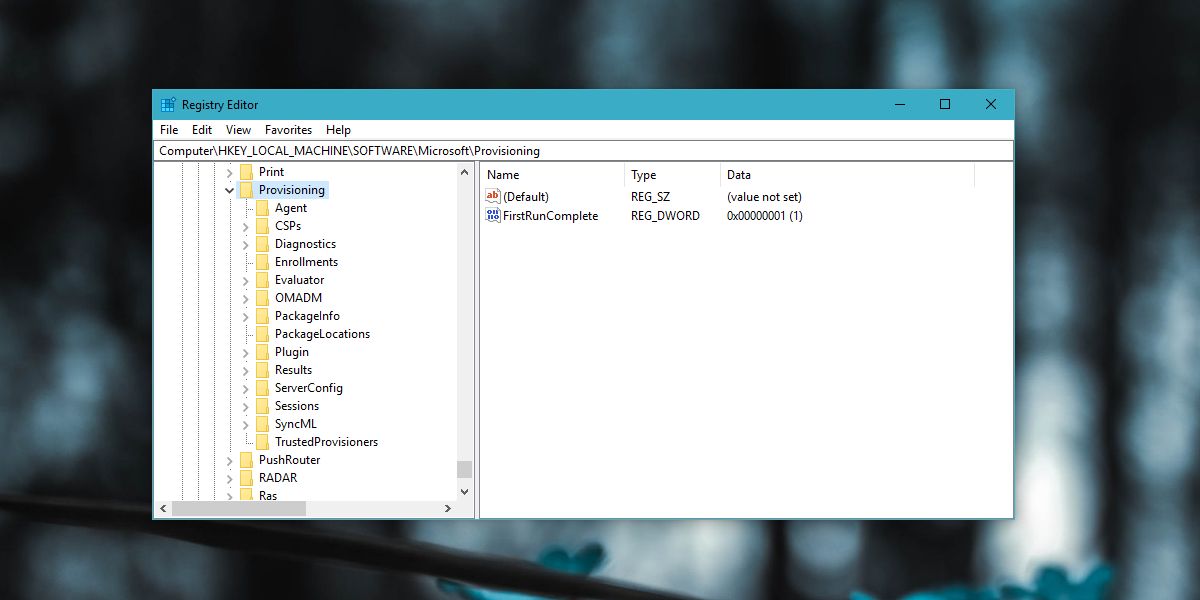
אם אינך רוצה למחוק את המפתחות, יש לךאפשרות חלופית. מצא מערכת אחרת שמריצה את Windows 10. במערכת זו, עבור למיקום זה, העתק את הכל שם. במערכת משלך, עבור לאותו מיקום והחליף את הקבצים שהעתקת מהמערכת האחרת.
C:WindowsProvisioning
בשלב הבא חזור למערכת האחרת שעומדת לרשותך ופתח את הרישום. ייצא את המפתחות מהמיקום הבא והתקן אותם במערכת שלך, כלומר זה שאתה מקבל שגיאה 0xc1900101.
HKEY_LOCAL_MACHINESOFTWAREMicrosoftProvisioning
הפעל את העדכון שוב ולא אמור להיות לך בעיות הפעם. תיקון זה יעבוד ללא קשר לאיזו גרסה של Windows 10 אתה מנסה לעדכן.













הערות